Win10專業(yè)版在局域網(wǎng)中搜索不到打印機
很多小伙伴打印文檔的時候,文檔發(fā)送到打印機后,打印機卻沒有任何動靜。明明打印機已經(jīng)還亮著燈,街而過沒有進行打印。下面就給大姐姐分享一下Win10專業(yè)版中局域網(wǎng)搜索不到打印機是怎么如何操作的。

Win10專業(yè)版中局域網(wǎng)搜索不到打印機的解決方法:
1、這里以win10系統(tǒng)為例(win7系統(tǒng)差別不大),首先用B電腦在運行中輸入cmd按回車鍵打開命令行窗口,輸入ping A電腦內(nèi)網(wǎng)ip地址,例如:ping 192.168.0.122,確保兩臺電腦是在同一局域網(wǎng)。
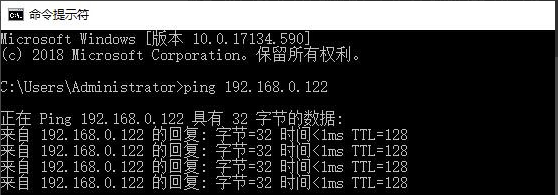
2、A電腦打開【控制面板】》【所有控制面板項】》【網(wǎng)絡(luò)和共享中心】》【更改高級共享設(shè)置】,在“專用”和“來賓或公用”中都勾選【啟用網(wǎng)絡(luò)發(fā)現(xiàn)】和【啟用文件和打印機共享】。
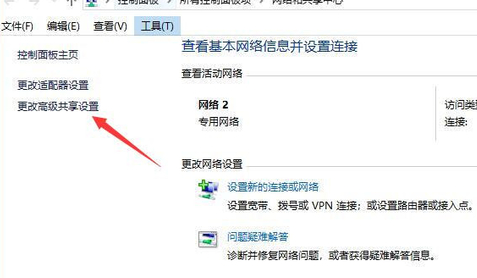
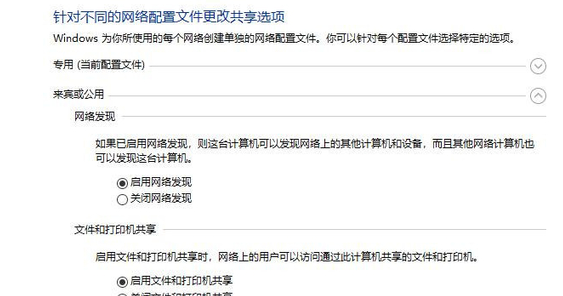
3、A電腦打開【打印機和掃描儀】,找到指定的打印機,點【管理】》【打印機屬性】》【共享】,勾選【共享這臺打印機】,最后點【確定】。
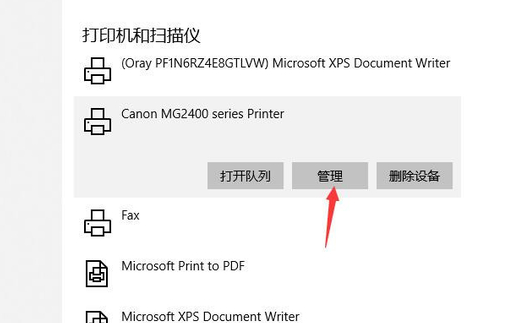
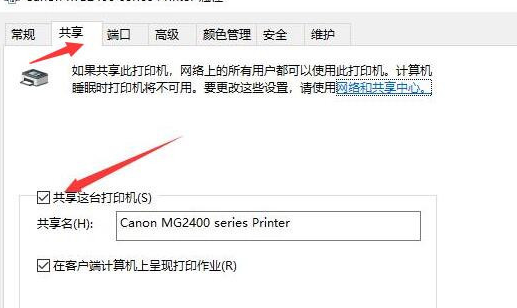
4、B電腦連接打印機有2種方法。
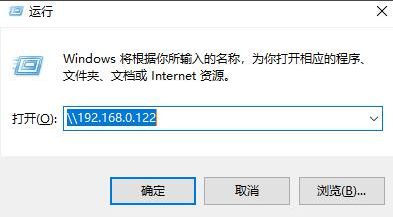
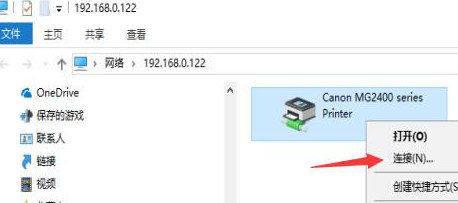
5、方法1:在B電腦的運行中輸入 A電腦內(nèi)網(wǎng)ip,例:192.168.0.122 ,然后點【確定】。
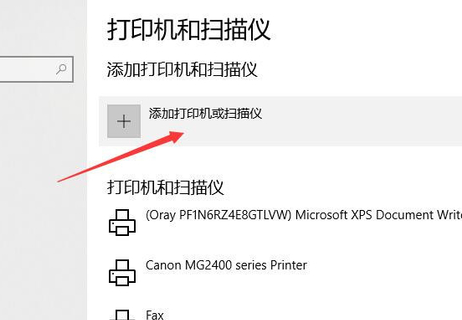
6、方法2:B電腦打開【打印機和掃描儀】。
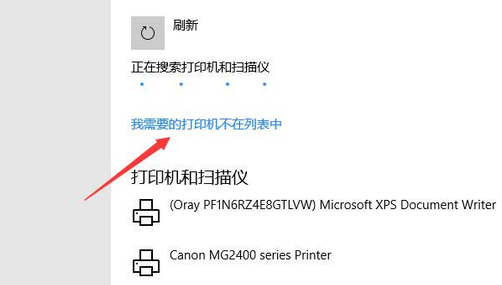
7、【添加打印機或掃描儀】》【我需要的打印機不在列表中】。
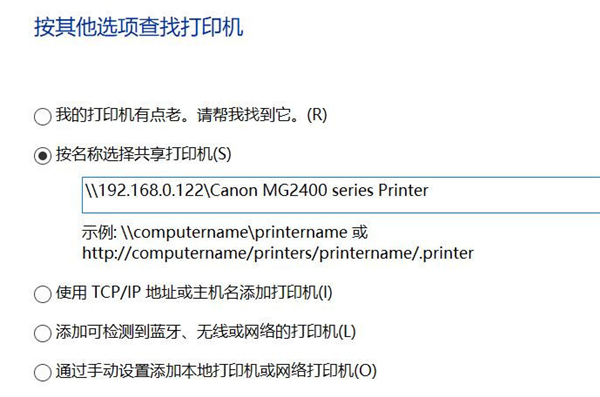
8、【按名稱選擇共享打印機】。
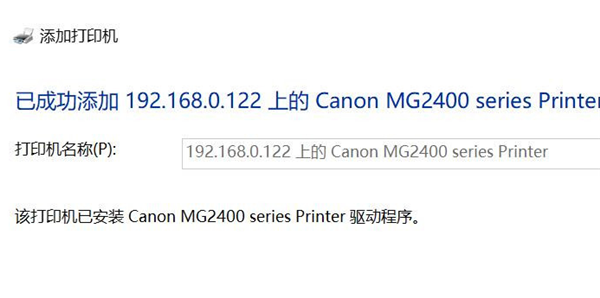
輸入A電腦內(nèi)網(wǎng)ip打印機名稱,例如:192.168.0.122Canon MG2400 series Printer,然后點【下一步】就添加成功了。如果提示輸入賬號密碼,可以輸入賬號guest,密碼不用輸入(A電腦要打開guest用戶)。
以上就是Win10專業(yè)版中局域網(wǎng)搜索不到打印機的解決方法了,好吧啦網(wǎng)還有更多關(guān)于Win10系統(tǒng)的內(nèi)容噢~
相關(guān)文章:
1. freebsd 服務器 ARP綁定腳本2. Solaris中對tar.z進行安裝卸載詳解3. 去掉系統(tǒng)快捷方式箭頭的途徑——修改注冊表4. 統(tǒng)信UOS個人版(V201030)正式發(fā)布 新增功能匯總5. Win10系統(tǒng)黑屏提示堆棧溢出怎么解決?Win10黑屏提示堆棧溢出解決方法6. 怎么安裝雙系統(tǒng)?win10穩(wěn)定版和win11雙系統(tǒng)安裝圖文教程7. Debian11中thunar文件管理器在哪? Debian11打開thunar文件管理器的技巧8. Fdisk硬盤分區(qū)圖文教程(超詳細)9. 微軟宣布將在1月10日結(jié)束對Win7/8/8.1版Edge瀏覽器的支持10. 如何安裝win10和win11雙系統(tǒng)?win10和win11雙系統(tǒng)安裝詳細教程
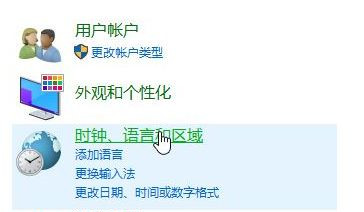
 網(wǎng)公網(wǎng)安備
網(wǎng)公網(wǎng)安備